Vai esat saskāries ar Com.Dti.Folderlauncher lietotni Android ierīcēm? Šī lietojumprogramma kalpo kā sistēmas rīks, kas paredzēts, lai racionalizētu organizēšanu un dažādu lietojumprogrammu palaišanu jūsu ierīcē.
Iepriekšējā diskusijā mēs izpētījām Configapk lietotni, citu Android sistēmas neatņemamu lietotni. Noteikti izlasiet šo rakstu, lai iegūtu plašāku ieskatu.
Šis gabals ienirt galvenajos Com.Dti.Folderlauncher aspektos. Ja esat nedaudz iepazinies ar lietotni, bet jums ir grūti izveidot mapes, varat būt drošs, mums ir risinājumi, kas palīdzēs jums pārvarēt šo izaicinājumu.
Kas ir Com Dti Folderlauncher lietotne?
Šī lietojumprogramma ir būtiska Android sistēmām, jo tā galvenokārt atvieglo vairāku lietotņu palaišanu, izmantojot vienu ikonu. Com.Dti.Folderlauncher pārvalda visu, kas redzams jūsu sākuma ekrānā, tostarp mapes, kuras izveidojat, lai klasificētu savas lietojumprogrammas.
Ja jūsu ierīce ir piepildīta ar daudzām lietotnēm, jebkuras konkrētas atrašana var kļūt par sarežģītu uzdevumu. Par laimi, Com.Dti.Folderlauncher ļauj kārtot savas lietotnes mapēs, pamatojoties uz tādām kategorijām kā spēles vai finanses, tādējādi atvieglojot piekļuvi un pārvaldību.
Kā lietot Com Dti Folderlauncher lietotni?
Ja neesat pārliecināts par šīs lietotnes izmantošanu savā Android ierīcē, veiciet šīs vienkāršās darbības:
- Sāciet, ilgi nospiežot lietotnes ikonu, kuru vēlaties apvienot ar citu. Velciet to virs citas lietotnes ikonas, lai automātiski izveidotu mapi, iekļaujot abas programmas.

- Lai pārdēvētu mapi, pieskarieties tai un pēc tam atlasiet tās nosaukumu, kas ļauj veikt nepieciešamās izmaiņas.

Kā atrisināt Com Dti mapju palaišanas problēmas?
Ja rodas problēmas ar programmas palaišanu vai mapju izveidi, ir vairākas pieejas, kuras varat izmantot, lai efektīvi novērstu problēmu.
1. Restartējiet ierīci
Pirmais un galvenais solis, kas jums jāveic, ir ierīces restartēšana. Vienkārša atsāknēšana var novērst daudzas nelielas kļūdas.
Lai veiktu restartēšanu, nospiediet un turiet ierīces barošanas pogu un atlasiet “reboot”. Tam vajadzētu darīt to triku.
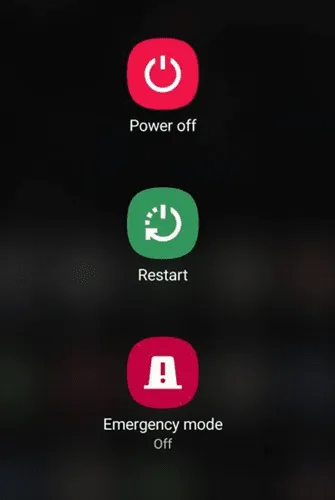
2. Notīriet ierīces kešatmiņu
Lai palielinātu ātrumu, ierīces kešatmiņā tiek saglabāti bieži pieejamie dati. Tomēr dažreiz kešatmiņā saglabātie dati var radīt konfliktus, kas izraisa problēmas.
Notīrot kešatmiņu, varat atsvaidzināt lietotnei nepieciešamos failus, kas var atrisināt visas problēmas.
- Piekļūstiet tālruņa iestatījumiem .
- Meklēšanas joslā ierakstiet Storage un atlasiet opciju Storage .

- Atlasiet pogu Atbrīvot, lai sāktu ierīces skenēšanu.

- Pēc tam noklikšķiniet uz Notīrīt un restartējiet tālruni, lai noteiktu, vai problēma ir novērsta.

3. Aizveriet Fona lietojumprogrammas
Daudzas lietojumprogrammas, piemēram, drošības un paziņojumu rīki, nepārtraukti darbojas fonā, patērējot RAM un, iespējams, izraisot veiktspējas palēnināšanos.
Pārskatiet lietotnes, kas darbojas fonā, un aizveriet tās, kas nav vajadzīgas, lai uzlabotu ierīces veiktspēju un atrisinātu problēmas.
- Pārejiet uz ierīces sadaļu Iestatījumi .
- Ritiniet uz leju līdz App Manager vai App Management .
- Atlasiet lietotni, kuras darbību fonā vēlaties ierobežot.
- Pēc tam atkarībā no ierīces izvēlieties opciju Enerģijas taupīšana vai Akumulatora taupīšanas režīms .

- Attiecīgi izvēlieties Atspējot darbību fonā vai ierobežojiet darbību fonā .

4. Rūpnīcas atiestatīšana
Ja nekas cits neizdodas, varat apsvērt rūpnīcas datu atiestatīšanu savā Android ierīcē. Lūdzu, ņemiet vērā, ka tas atjaunos jūsu ierīces sākotnējos iestatījumus tā, it kā tā būtu jauna.
Noteikti dublējiet savus datus iepriekš, jo, veicot atiestatīšanu, tiks izdzēsta visa informācija, tostarp attēli, videoklipi, lietojumprogrammas, kontaktpersonas un daudz kas cits.
- Pārejiet uz Iestatījumi > Par tālruni .
- Atlasiet opciju Rūpnīcas atiestatīšana .

- Pieskarieties Dzēst visus datus , ievadiet savu paroli un veiciet tālāk norādītās darbības, lai atiestatītu ierīci.

- Ja nevarat atrast šo opciju, iestatījumu meklēšanas joslā vienkārši meklējiet rūpnīcas atiestatīšanu .
Secinājums
Mēs ceram, ka šis raksts ir izskaidrojis lietotnes Com Dti Folderlauncher funkcionalitāti un sniedzis ieskatu problēmu novēršanas paņēmienos. Ja jums ir kādi jautājumi vai atsauksmes saistībā ar šo saturu, lūdzu, komentējiet tālāk. Ja šī informācija jums šķiet noderīga, lūdzu, apsveriet iespēju to kopīgot ar citiem, kurus interesē līdzīgs saturs.
Atbildēt